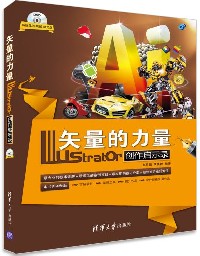简介
目录
第1章 无与伦比的Adobe Illustrator CS
1.1 新手快速入门
1.2 Adobe Illustrator所具备的特色
1.2.1 矢量图形
1.2.2 绘图工具和控制项
1.2.3 即时色彩
1.2.4 Adobe Illustrator的用途
1.3 桌面图形之矢量和位图的关系
1.3.1 矢量图形
1.3.2 位图图像
1.4 Adobe Illustrator CS6的新功能
1.4.1 便捷的描边渐变
1.4.2 类似书法的笔触效果
1.4.3 方便的图案设置
1.4.4 功能强大的图像描摹
1.4.5 可改变的画布、用户界面颜色
1.4.6 面板名称的修改
1.4.7 增强的高斯模糊预览选项
1.4.8 直观的颜色代码
1.4.9 增强的“变换”面板
1.4.10 增强的“字符”面板
1.4.11 方便调取的隐藏工具
1.4.12 便于整理的工作界面
1.4.13 增强的“透明度”面板
第2章 开始学习前的准备
2.1 矢量图形的好处
2.2 认识工作界面和新建文档的设置
2.2.1 认识工作界面
2.2.2 详解新建文档命令
2.3 设置自己的工作区窗口
2.4 如何选择颜色模式和“颜色”面板
2.4.1 RGB(加色)
2.4.2 CMYK(减色)
2.4.3 如何确定选择RGB颜色模式或CMYK 颜色模式
2.5 建立良好的文件保存习惯
2.5.1 使用快捷键保存文件
2.5.2 快捷键的设置
2.5.3 “文件”菜单
2.5.4 便捷的自动化任务
2.6 正确输出自己的作品
2.6.1 文档设置
2.6.2 Adobe Illustrator中的打印输出
2.6.3 Adobe Illustrator格式兼容
2.6.4 Adobe Illustrator常用文件格式
第3章 基本工具全接触
3.1 矢量绘画五步走
3.1.1 第一步:创建图形
3.1.2 第二步:选择图形
3.1.3 第三步:编辑图形
3.1.4 第四步:辅助功能
3.1.5 第五步:保存文件
3.2 绘制几何图形
3.2.1 设计分析
3.2.2 技术概述
3.2.3 绘制过程
3.2.4 举一反三
3.3 如何设置软件环境
3.3.1 常规设置
3.3.2 选择和锚点显示设置
3.3.3 文字设置
3.3.4 单位设置
3.3.5 参考线和网格设置
3.3.6 智能参考线设置
3.3.7 切片设置
3.3.8 词典和连字设置
3.3.9 增效工具和暂存盘设置
3.3.10 用户界面设置
3.3.11 文件处理和剪贴板设置
3.3.12 黑色外观设置
3.4 绘制机器人图标
3.4.1 设计分析
3.4.2 技术概述
3.4.3 绘制过程
3.4.4 举一反三
3.5 各有所长的路径擦除工具
3.5.1 路径橡皮擦和橡皮擦工具
3.5.2 剪刀工具和刻刀工具
3.5.3 “路径查找器”面板
3.6 绘制大众标志
3.6.1 设计分析
3.6.2 技术概述
3.6.3 绘制过程
3.6.4 举一反三
第4章 路径的秘密
4.1 实用的“钢笔工具”
4.1.1 钢笔工具和贝塞尔曲线
4.1.2 锚点属性和路径形态
4.1.3 编辑锚点与路径的技巧
4.2 应用“钢笔工具”绘制图形
4.2.1 设计分析
4.2.2 技术概述
4.2.3 绘制过程
4.2.4 举一反三
4.3 “路径”命令的应用
4.3.1 “连接”命令
4.3.2 “平均”命令
4.3.3 “轮廓化描边”命令
4.3.4 “偏移路径”命令
4.3.5 “简化”命令
4.3.6 “添加锚点”/“移去锚点”命令
4.3.7 “分割下方对象”命令
4.3.8 “分割为网格”命令
4.3.9 “清理”命令
4.4 绘制矢量标志
4.4.1 设计分析
4.4.2 技术概述
4.4.3 绘制过程
4.4.4 举一反三
4.5 外观与扩展、蒙版、图表与切片
4.5.1 外观与图形样式及扩展的应用
4.5.2 蒙版的应用
4.5.3 图表工具与“图表”命令
4.5.4 切片工具与“切片”命令
4.6 矢量作品初体验——绘制卡通人物
4.6.1 设计分析
4.6.2 技术概述
4.6.3 绘制过程
4.6.4 举一反三
第5章 提升作品质感的法宝
5.1 巧用渐变
5.1.1 渐变功能
5.1.2 渐变类型
5.1.3 知识拓展
5.1.4 应用渐变
5.1.5 编辑渐变
5.2 金光闪闪的金币质感效果
5.2.1 设计分析
5.2.2 技术概述
5.2.3 绘制过程
5.2.4 举一反三
5.3 “效果”命令的应用
5.3.1 “效果”命令的特点
5.3.2 “效果”命令下的滤镜效果
5.4 质感细腻的图标效果
5.4.1 设计分析
5.4.2 技术概述
5.4.3 绘制过程
5.4.4 举一反三
5.5 变化多样的字体设计
5.5.1 创建文本
5.5.2 文本的类型
5.5.3 “字符”面板
5.5.4 “段落”面板
5.5.5 “文字”菜单
5.5.6 制作效果思路拓展
5.6 光影璀璨的钢铁文字效果
5.6.1 设计分析
5.6.2 技术概述
5.6.3 绘制过程
5.6.4 举一反三
第6章 设计配色的技巧
6.1 详解颜色工具
6.1.1 详解拾色器
6.1.2 详解“颜色”面板
6.1.3 详解“色块”面板
6.2 色板配色技巧
6.2.1 设计分析
6.2.2 技术概述
6.2.3 配色过程
6.2.4 举一反三
6.3 矢量上色技巧
6.3.1 图像描摹
6.3.2 实时上色
6.3.3 颜色参考
6.4 极易出彩的图像描摹功能和再配色
6.4.1 设计分析
6.4.2 技术概述
6.4.3 描摹过程
6.4.4 举一反三
第7章 透明和混合应用
7.1 弥补渐变的混合工具
7.1.1 创建混合
7.1.2 替换中间轴
7.1.3 释放混合和扩展混合
7.2 晶莹剔透的水滴效果
7.2.1 设计分析
7.2.2 技术概述
7.2.3 绘制过程
7.2.4 举一反三
7.3 省时省力的喷枪和符号
7.3.1 喷枪与符号
7.3.2 创建和修改
7.3.3 制作符号
7.4 时尚插画绘制效果
7.4.1 设计分析
7.4.2 技术概述
7.4.3 绘制过程
7.4.4 举一反三
7.5 连绵不断的画笔效果
7.5.1 画笔工具和“画笔”面板
7.5.2 画笔类型
7.5.3 铅笔工具和平滑工具
7.6 重复的力量——Ctrl+D键的应用
7.6.1 设计分析
7.6.2 技术概述
7.6.3 绘制过程
7.6.4 举一反三
7.7 不可思议的3D效果
7.7.1 “凸出和斜角”命令
7.7.2 “绕转”命令
7.7.3 “旋转”命令
7.8 文字3D效果
7.8.1 设计分析
7.8.2 技术概述
7.8.3 绘制过程
7.8.4 举一反三
第8章 质感的力量
8.1 “网格工具”的应用
8.1.1 创建网格的方法
8.1.2 创建网格注意事项
8.2 详解网格技巧
8.2.1 创建蒙版网格
8.2.2 创建可控网格
8.2.3 建立网格技巧
8.3 绘制质感出众的摩托车
8.3.1 设计分析
8.3.2 技术概述
8.3.3 绘制过程
8.4 金属和液体质感的完美体现
8.4.1 设计分析
8.4.2 技术概述
8.4.3 绘制过程
第9章 写实的力量
9.1 矢量写实风格作品——花卉
9.1.1 设计分析
9.1.2 技术概述
9.1.3 绘制过程
9.2 矢量写实风格作品——玻璃质感
9.2.1 设计分析
9.2.2 技术概述
9.2.3 绘制过程
9.3 矢量写实风格作品——蔬菜
9.3.1 设计分析
9.3.2 技术概述
9.3.3 绘制过程
9.4 矢量写实风格作品——提琴
9.4.1 设计分析
9.4.2 技术概述
9.4.3 绘制过程
第10章 终极矢量效果秀
10.1 解析矢量质感秘诀——插画风格 汽车
10.1.1 设计分析
10.1.2 技术概述
10.1.3 绘制过程
10.2 解析矢量质感秘诀——变形金刚
10.2.1 设计分析
10.2.2 技术概述
10.2.3 绘制过程
- 名称
- 类型
- 大小
光盘服务联系方式: 020-38250260 客服QQ:4006604884
云图客服:
用户发送的提问,这种方式就需要有位在线客服来回答用户的问题,这种 就属于对话式的,问题是这种提问是否需要用户登录才能提问
亲爱的云图用户,
光盘内的文件都可以直接点击浏览哦
无需下载,在线查阅资料!